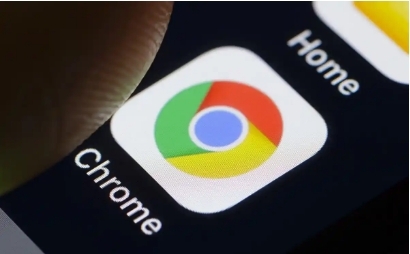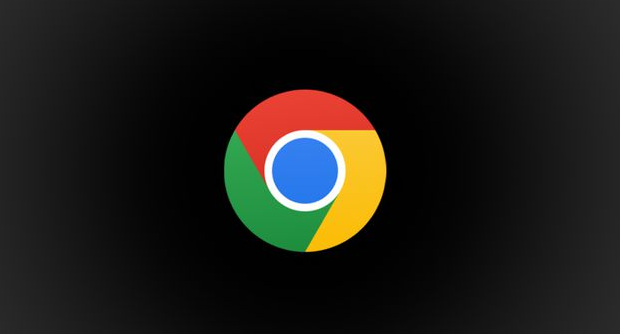详情介绍

1. 检查插件兼容性:进入浏览器设置的“扩展程序”页面,查看已安装的插件。确保每个插件都与当前Chrome版本兼容,若不兼容,可更新插件或更换其他类似功能的兼容插件。
2. 逐一禁用插件测试:在“扩展程序”页面,依次点击每个插件的“禁用”按钮,然后尝试下载文件。若下载成功,说明该插件可能导致下载失败,可继续排查其他插件;若仍失败,则需检查其他原因。
3. 检查插件设置:部分插件可能有特定设置影响下载。点击插件下方的“设置”图标(如果有),查看是否有相关选项需调整,如下载权限、代理设置等。
4. 排除插件冲突:若同时安装了多个插件,可能存在冲突。可以尝试只保留必要的插件,其余全部禁用,再进行下载测试。若下载成功,可逐个启用插件,找出冲突的插件并处理。
5. 查看浏览器错误提示:下载失败时,注意浏览器底部或顶部的错误提示信息,可能会提示是哪个插件导致的问题,根据提示进行相应处理。
6. 更新浏览器和插件:确保Chrome浏览器为最新版本,旧版本可能存在与插件不兼容的情况。同时,检查插件是否有更新,及时更新到最新版。
7. 检查系统和网络设置:虽然主要是排查插件问题,但也要确保系统和网络正常。检查网络连接是否稳定,可尝试重启路由器。同时,检查系统防火墙或安全软件设置,是否阻止了插件的相关操作。
8. 使用无痕模式测试:Chrome浏览器的无痕模式默认禁用所有插件。在无痕模式下打开浏览器进行下载测试,如果下载成功,则更确定是某个插件导致的问题。
总之,这些方法不仅有助于解决您当前的问题,还能提升您的网络生活品质。希望您能根据具体情况选择合适的方法,并成功解决谷歌浏览器下载异常的问题。